Anta at du har tenkt å bruke bakgrunnsmusikken til en MP4-film i videoen din. Hva du kan gjøre? Da er svaret til konvertere MP4 til WMA fil og deretter redigere den. Det neste problemet er hvordan du trekker ut lyd fra filmfilen. Innfødt har ikke både Windows og Mac slik kapasitet. Derfor vil denne artikkelen vise deg de beste måtene å konvertere MP4 til WMA på PC og Mac uten kvalitetstap.
Del 1: Beste måten å konvertere MP4 til WMA på PC/Mac
Det er kanskje ikke veldig enkelt å produsere høykvalitetslyd fra videoformater med tap, som MP4. Den gode nyheten er at AVAide Video Converter kan dekke ditt behov. Den lar deg legge til flere MP4-filer og konvertere dem til lyd i batch. Dessuten er denne konverteringsprogramvaren veldig enkel å bruke og krever ingen tekniske ferdigheter.
- Konverter MP4-videoer til WMA-format enkelt.
- Batch prosess videofiler ved hjelp av multi-thread.
- Optimaliser lydkvaliteten mens du konverterer MP4 til WMA.
Hvordan batchkonvertere MP4 til WMA
Trinn 1Åpne MP4
Start den beste MP4 til WMA-konverteren når du har installert den på PC-en. Det er en annen versjon for Mac. Da har du to måter å åpne MP4-filene du vil håndtere. Klikk på Legg til filer menyen, finn og velg filmfilene og åpne dem. Alternativt kan du dra og slippe MP4-filene inn i hovedgrensesnittet.

Steg 2Velg WMA som utdataformat
Klikk på Konverter alle til alternativet øverst til høyre for å utløse profildialogen. Gå deretter til Lyd fane, velg WMA fra venstre side og velg en riktig forhåndsinnstilling. Du kan også endre kodeken og andre parametere ved å trykke på Utstyr ikon.

Trinn 3 Konverter MP4 til WMA
Slå den Mappe ikonet nederst og sett utdatamappen til å lagre WMA-filene. Nå er alt du trenger å gjøre å klikke på Konverter alle knapp. Noen minutter senere vil du finne WMA-filene i mappen din.

På toppen av det kan du bruke denne videokonvertereren til å konvertere MP4 til lydfiler som MP4 til M4A, MP4 til FLAC, etc.
Del 2: Hvordan konvertere MP4 til WMA gratis
Metode 1: Hvordan konvertere MP4 til WMA i Windows Media Player
Windows Media Player er den innebygde mediespilleren på PC. Dessuten er det i stand til å konvertere MP4 til WMA ved å rippe musikk. Dette verktøyet er helt gratis for PC-brukere.
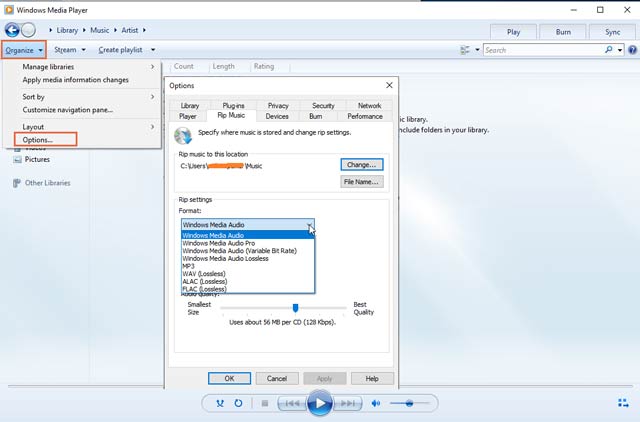
Trinn 1Kjør den gratis MP4 til WMA-konverteren fra Start Meny. Plukke ut Åpen i Fil menyen og legg til en MP4-fil.
Steg 2Gå til Organisere meny, velg Alternativer og velg Rip musikk på popup-dialogen. Trekk ned Format-alternativet og velg Windows Media Audio.
Trinn 3Når du klikker på OK knappen, vil MP4 endres til WMA-format.
Metode 2: Hvordan konvertere MP4 til WMA Online
Webvideo- og lydkonverteringsappen, for eksempel Convertio, er en annen måte å konvertere MP4 til WMA online gratis. Den lar deg behandle flere MP4-filer på opptil 100 MB uten betaling eller registrering.
Trinn 1Besøk https://convertio.co/mp4-wma/ i nettleseren din.
Steg 2Velg en kanal for å laste opp MP4-filene dine, for eksempel datamaskin, Google Disk, Dropbox eller URL.
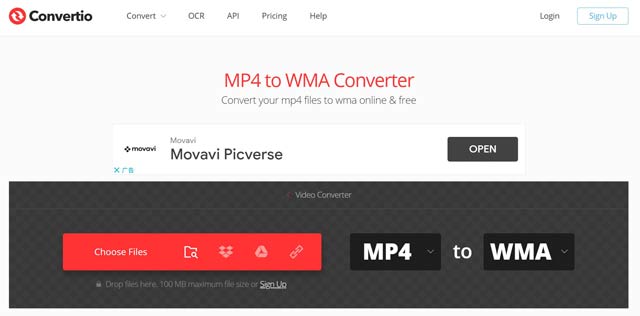
Trinn 3Klikk på Konvertere knappen etter videoopplasting. Vent deretter på at MP4 til WMA konverteres online. Når du blir bedt om det, klikker du på nedlasting knappen for å hente WMA-filen én etter én.
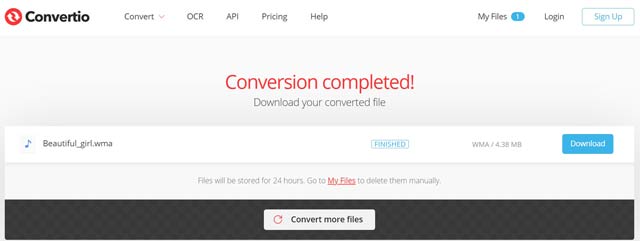
- Det er ikke en god idé å endre private videoer på nettet, selv om de fleste konverteringsapper lover å slette filene dine etter konvertering.
Del 3: Vanlige spørsmål om konvertering av MP4 til WMA
Hva er en WMA fil?
WMA, står for Windows Media Audio, er lydfilformatet utviklet av Microsoft for PC-brukere. Den lagrer lydinnholdet uten komprimering. Derfor er det et godt valg å redigere lyden videre.
Er M4A det samme med WMA?
Selv om både M4A og WMA er lydformater, er de helt forskjellige. M4A er lydformatet laget av Apple. Den er kodet med AAC. WMA ble utgitt for PC-brukere av Microsoft.
Hvordan konvertere MP4 til WMA i iTunes?
Nei, du kan ikke konvertere MP4 til WMA i iTunes. Programvaren lar deg bare endre lydformater mellom MP3 og AAC. Den støtter ikke WMA-utdataformatet eller konvertering av video til lyd.
Nå bør du lære tre måter å konvertere MP4-filene dine til WMA-format på PC og Mac. Windows Media Player er en enkel måte å gjøre jobben på uten ekstra alternativer eller funksjonalitet. Webkonverteringsapper er et annet valg hvis du ikke liker programvareinstallasjon. Imidlertid bør du virkelig prøve AVAide Video Converter på grunn av den fantastiske utskriftskvaliteten. Flere spørsmål? Skriv dem ned under dette innlegget, så svarer vi på det.
Din komplette videoverktøykasse som støtter 350+ formater for konvertering i tapsfri kvalitet.



 Sikker nedlasting
Sikker nedlasting


